手机微信聊天记录怎么录屏 微信聊天记录录屏教程
更新时间:2024-01-18 13:51:24作者:yang
在如今的社交媒体时代,微信成为了人们生活中不可或缺的一部分,我们通过微信与亲朋好友保持联系,分享日常生活中的点滴,甚至是进行商务沟通。有时候我们会希望能够将重要的微信聊天记录保存下来,方便以后回顾或备份。如何实现手机微信聊天记录的录屏呢?下面我们将为您介绍微信聊天记录的录屏教程,让您轻松掌握这项技巧。无论是想记录珍贵的聊天内容,还是为了工作需要保存重要的对话记录,微信聊天记录录屏将为您提供便利与可靠性。
操作方法:
1.打开微信进入后,选择需要录屏聊天记录的好友进入。
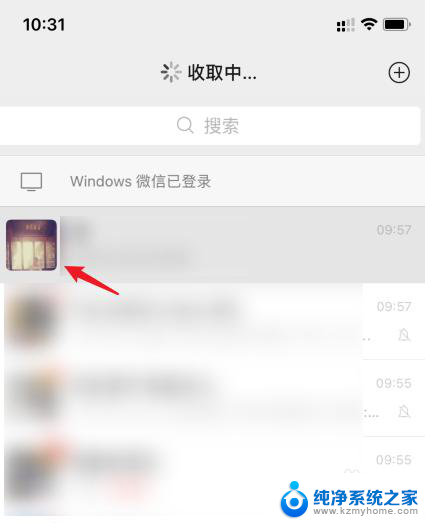
2.在聊天界面,从右上角下拉。进入控制中心。
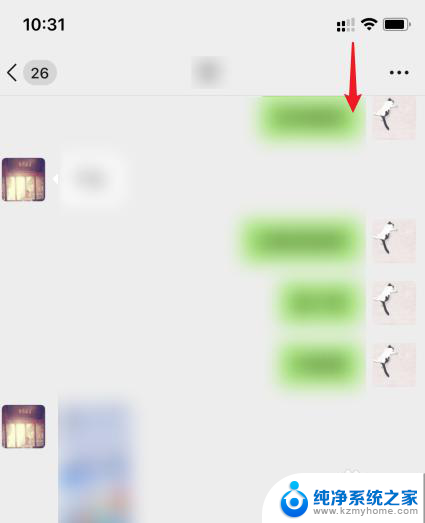
3.之后,点击录屏的图标。
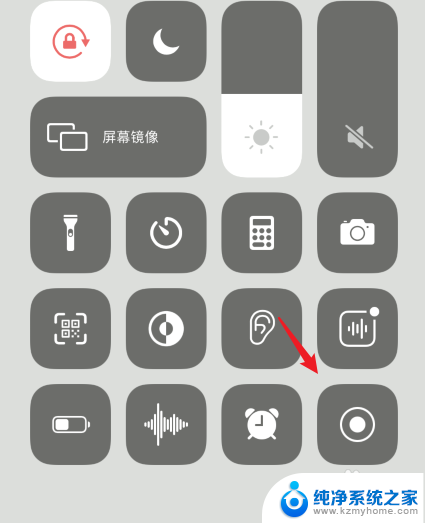
4.开始录屏后,向上滑动聊天记录的内容。
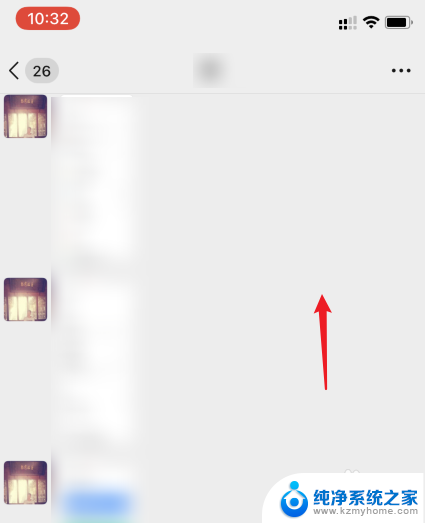
5.录屏完毕,点击左上角的红色区域。
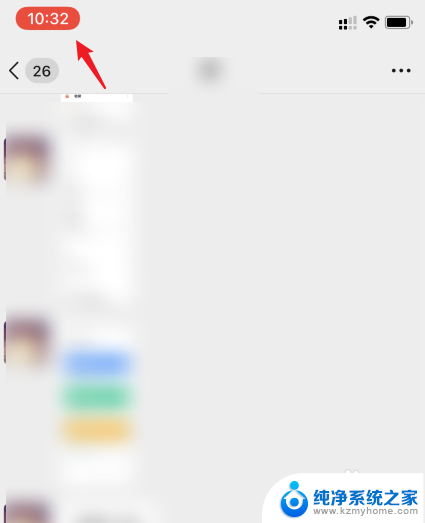
6.之后,点击停止的选项,停止录屏即可。
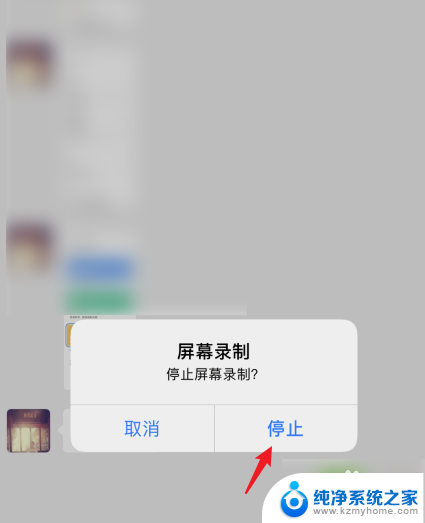
以上就是关于手机微信聊天记录如何录屏的全部内容,如果您遇到类似情况,可以尝试按照以上方法解决。
手机微信聊天记录怎么录屏 微信聊天记录录屏教程相关教程
- 华为手机微信聊天记录怎么录屏?快速学会华为手机微信聊天记录录屏方法
- 微信怎么折叠个人聊天记录 微信聊天记录怎么整理
- c盘清理微信聊天记录 怎样删除微信聊天记录
- 电脑微信 聊天记录 微信电脑版聊天记录保存路径
- 电脑微信查看聊天记录 微信电脑版如何导出聊天记录
- windows微信聊天记录文件夹 如何在微信电脑版查看聊天记录
- 微信一键清楚聊天记录 如何批量删除微信聊天记录
- 可以导出微信聊天记录吗 微信聊天记录导出到电脑
- 怎么把聊天记录压缩成文件 微信聊天记录导出为文件步骤
- 微信的聊天记录怎么转移到新手机 微信聊天记录如何备份到新手机
- 笔记本电脑无线网卡怎么启用 电脑无线网卡开启教程
- 电脑耳机声音很大 电脑用耳机声音吵闹
- 两台pc网线直连 网线直连两台电脑快速传输文件步骤
- 华为怎么添加小组件到桌面 华为桌面小部件添加教程
- 怎么查询自己的宽带账号和密码 自己的宽带账号怎么查看
- 如何启动键盘 笔记本内置键盘禁用方法
电脑教程推荐